1314
السبب
انحشار الورق داخل الغطاء الخلفي عند إجراء الطباعة التلقائية على الوجهين.
الإجراء
في حالة انحشار الورق داخل الغطاء الخلفي عند إجراء الطباعة التلقائية على الوجهين، فقم بإزالة الورق المحشور باتباع الإجراء الوارد أدناه.
 هام
هام
-
لا يمكن إيقاف الطاقة أثناء قيام الجهاز بإرسال أو استقبال فاكس، أو عند تخزين الفاكس المستلم أو الذي لم يتم إرساله في ذاكرة الجهاز.
تأكد من انتهاء الجهاز من إرسال جميع الفاكسات أو استلامها قبل فصل سلك الطاقة.
في حال فصل سلك الطاقة عن الجهاز، يتم حذف جميع الفاكسات المخزنة في ذاكرة الجهاز.
 ملاحظة
ملاحظة
-
إذا كنت في حاجة إلى إيقاف تشغيل الجهاز لإزالة الورق المحشور أثناء الطباعة، فاضغط على الزر إيقاف (Stop) لإلغاء مهام الطباعة قبل إيقاف تشغيل الجهاز.
-
قم بتدوير الجهاز بحيث يكون الجانب الخلفي من الجهاز باتجاهك.
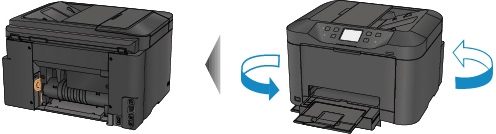
-
إذا كانت المادة الواقية الخاصة بالغطاء الخلفي لا تزال مثبتة، فقم بإزالتها.
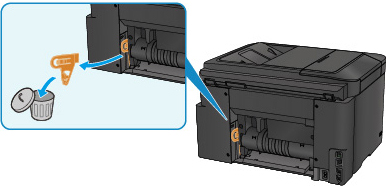
-
افتح الغطاء الخلفي.
قم بإزاحة الغطاء الخلفي إلى اليسار، ثم قم بفتحه.
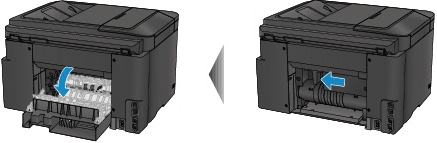
-
اسحب الورق إلى الخارج ببطء.

 ملاحظة
ملاحظة-
لا تلمس أجزاء الجهاز الداخلية.
-
إذا لم تتمكن من سحب الورق للخارج، فجرِّب الآتي.
-
قم بإيقاف تشغيل الجهاز ثم أعد تشغيله.
قد يخرج الورق تلقائيًا.
-
اسحب درج إخراج الورق.
أصبح من السهل سحب الورق للخارج.
-
-
-
أغلق الغطاء الخلفي ببطء.
أغلق الغطاء الخلفي، ثم قم بإزاحته إلى اليمين.
قم بإزاحة الغطاء الخلفي بحيث تتم محاذاة
 العلامة الموجودة على الغطاء الخلفي مع
العلامة الموجودة على الغطاء الخلفي مع  العلامة الموجودة على الجهاز.
العلامة الموجودة على الجهاز.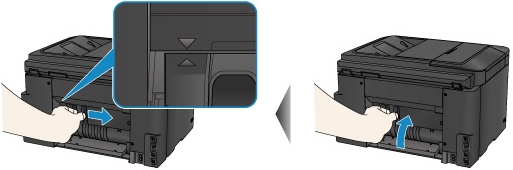
-
قم بإعادة تحميل الورق، ثم انقر فوق OK على شاشة باللمس الخاصة بالجهاز.
-
في حالة انحشار الورق أثناء طباعة الفاكسات أو أثناء إجراء تقرير الفاكس:
بعد إصلاح خطأ انحشار الورق والنقر فوق OK الموجود على الشاشة باللمس الخاصة بالجهاز، يستأنف الجهاز عملية الطباعة من الصفحة التي تم انحشار الورق عند طباعتها.
-
في حالة انحشار الورق أثناء الطباعة من الكمبيوتر أو أثناء إجراء النسخ:
بعد إصلاح خطأ انحشار الورق والنقر فوق OK الموجود على الشاشة باللمس الخاصة بالجهاز، يستأنف الجهاز عملية الطباعة من الصفحة التالية التي تم انحشار الورق عند طباعتها.
نظرًا لعدم طباعة الصفحة التي تم انحشار الورق عند طباعتها، يجب إعادة الطباعة حسبما يلزم.
عند انحشار الورق أثناء الطباعة على الوجهين أو أثناء إجراء النسخ على الوجهين، فقد لا يتم تنفيذ أمر الطباعة أو النسخ كما هو متوقع في حالة استئناف الطباعة بعد إصلاح خطأ انحشار الورق. وفي هذه الحالة، قم بإلغاء عملية الطباعة، ثم أعد الطباعة من البداية.
في حالة انحشار الورق أثناء طباعة تخطيط الصفحة أو أثناء نسخ 2 في 1 أو نسخ 4 في 1، ربما لا تتم طباعة بعض الصفحات في حالة استئناف الطباعة بعد إصلاح خطأ انحشار الورق. وفي هذه الحالة، قم بإلغاء عملية الطباعة، ثم أعد الطباعة من البداية.
-
في حالة إيقاف تشغيل الجهاز أثناء تنفيذ الإجراء اللازم لإصلاح خطأ انحشار الورق:
يتم إلغاء جميع مهام الطباعة الموجودة في قائمة الانتظار. أعد الطباعة إذا لزم الأمر.
 ملاحظة
ملاحظة-
عند إعادة تحميل الورق، تأكد من استخدام الورق المناسب للطباعة وتحميله بشكل صحيح.
قم بمحاذاة موجهي الورق مع حافتي الورق عند تحميله.
-
إذا لم تتمكن من إزالة الورق أو إذا تمزق الورق داخل الجهاز أو إذا استمر حدوث خطأ انحشار الورق بعد إزالة الورق، فاتصل بمركز الخدمة.


